1、第一步,点击计算机左下角的开始,弹出下拉菜单。

2、第二步,选择“运行”,打开运行窗口。
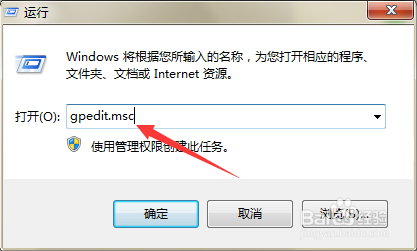
3、第三步,在页面上键入“gpedit.msc”回车,打开本地组策略编辑器。

4、第四步,依次选择“用户配置”→“管理模板”→“Windows组件”→“Windows资源管理器”。
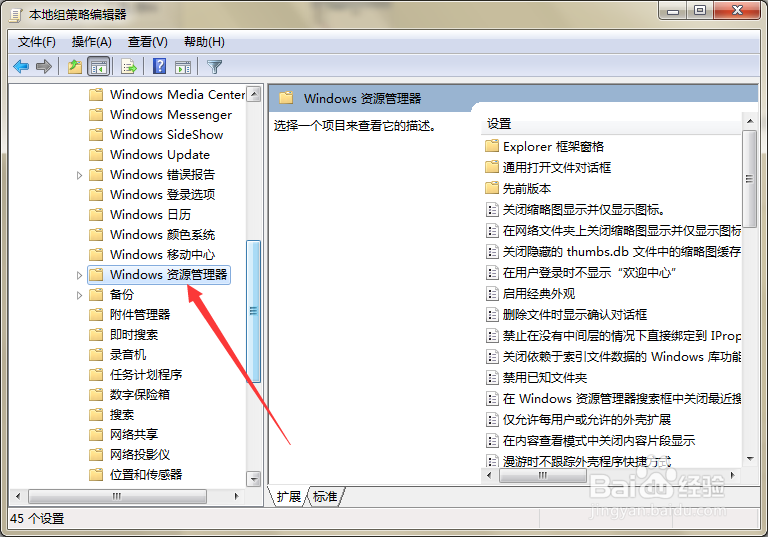
5、第五步,在右侧列表中找到“隐藏"我的电脑"中的这些指定的驱动器”。
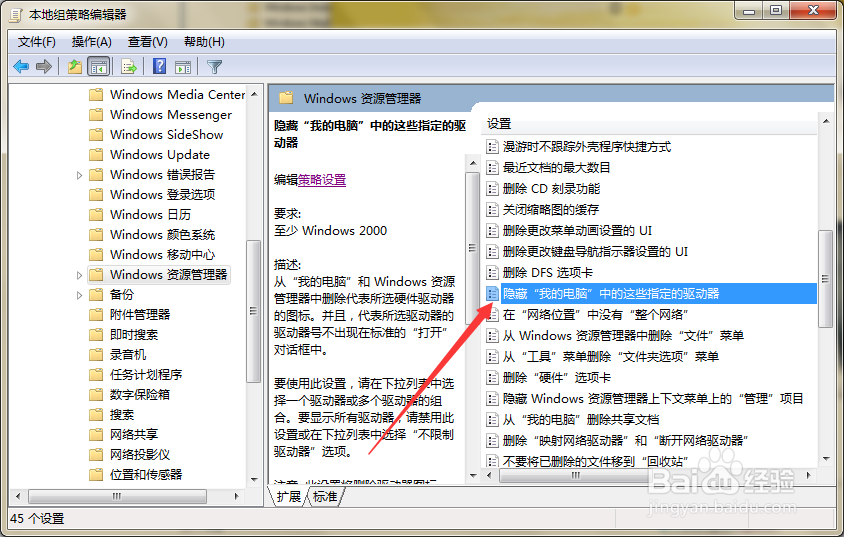
6、第六步,双击打开该策略的配置页面。
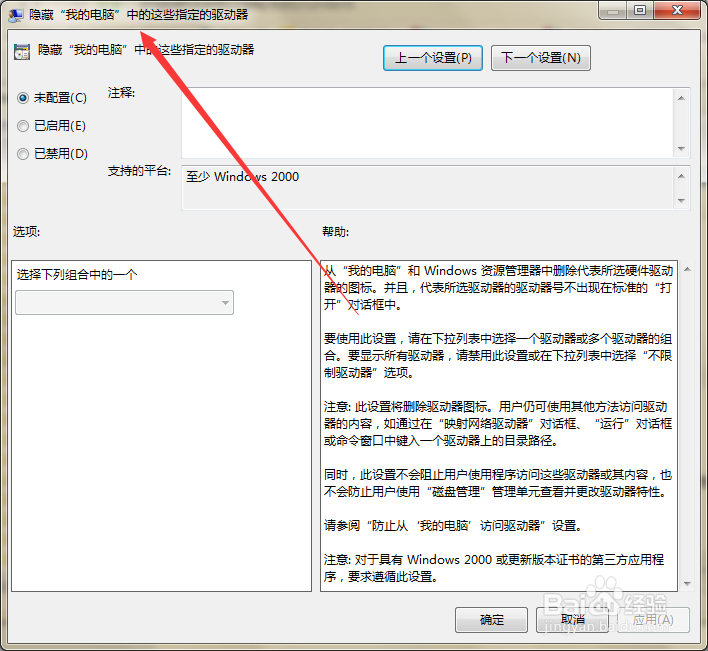
7、第七步,勾选“已启用”。

8、第八步,在选项中选择“仅限制驱动盘C”,然后点击应用确定。

9、第九步,设置完成后,就可以将系统C盘隐藏起来。
